电脑中如何查看扬声器的总线类型 GUID的详情?
1、首先,我们打开电脑,继续点击开始菜单,继续点击打开控制面板,进入控制面板主界面;

2、接着,在进入控制面板主界面后,继续点击打开声音,进入声音设置主界面;
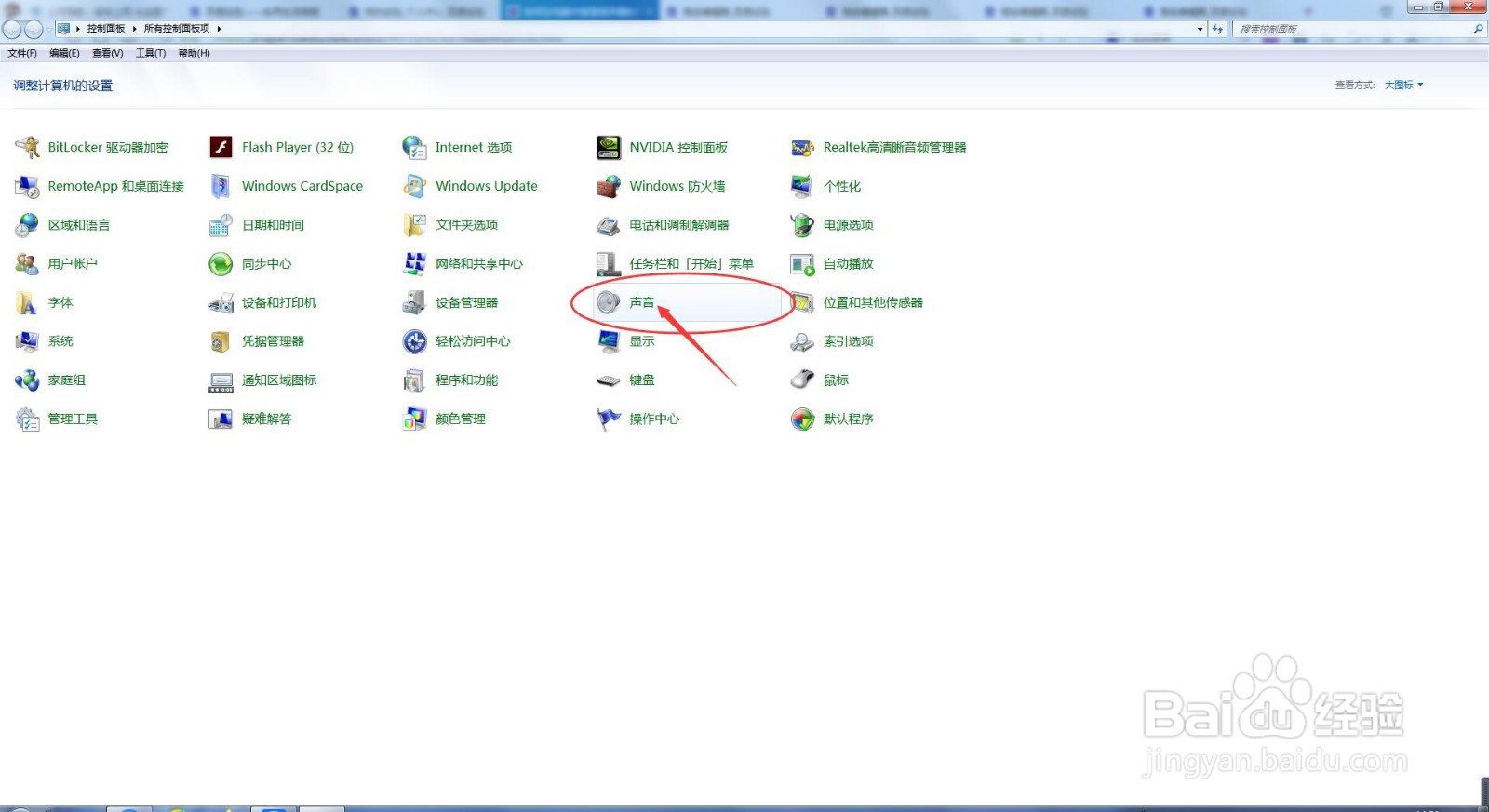
3、其次,在进入进入声音设置主界面后,继续点击上方菜单栏中的播放选项卡,进入播放选项卡设置主界面,接着,继续选择我们所需要的扬声器,双击将其打开;
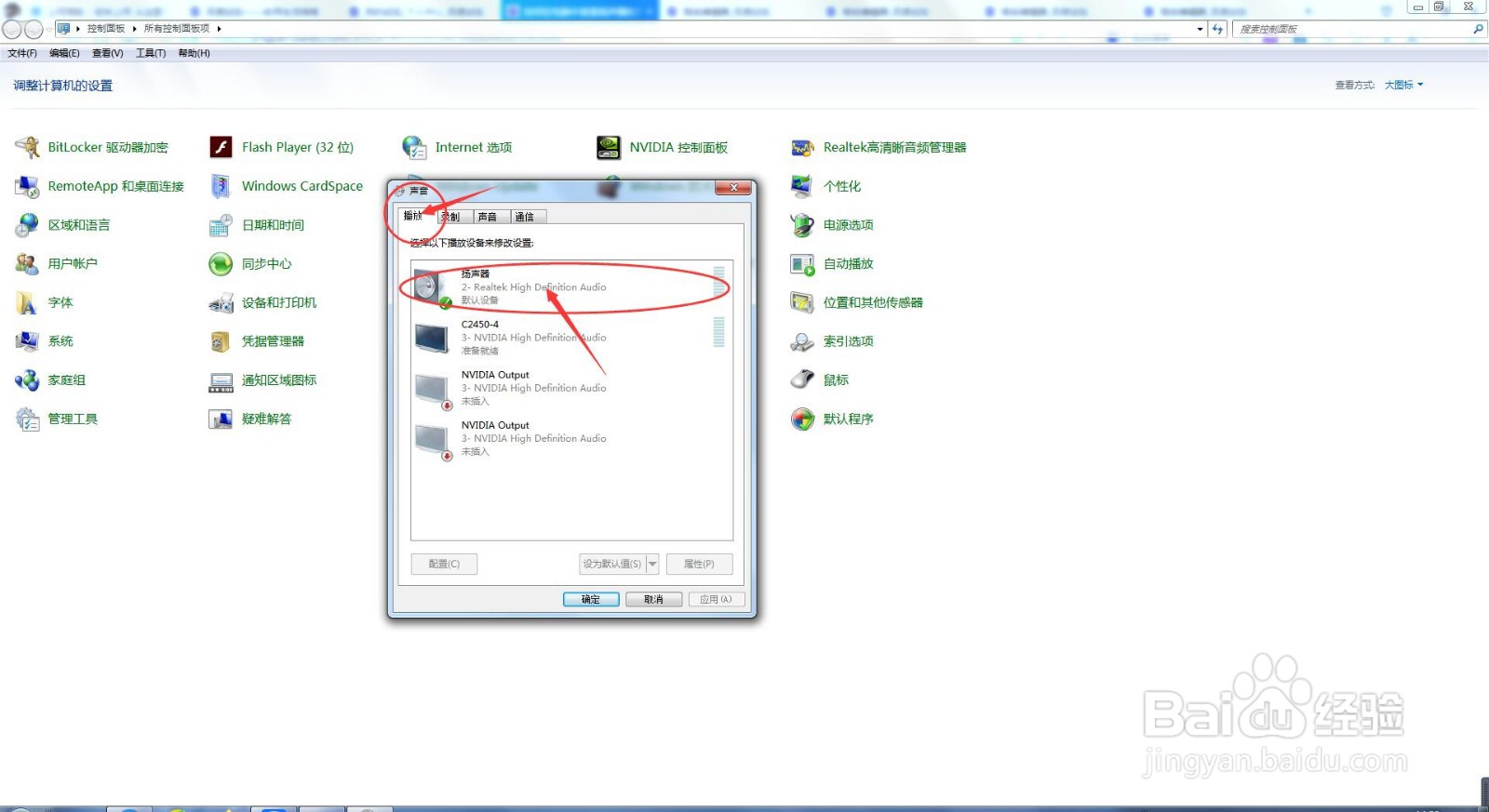
4、然后,在进入到扬声器属性设置主界面后,继续点击上方的常规选项卡,接着,继续点击该界面上的属性按钮;
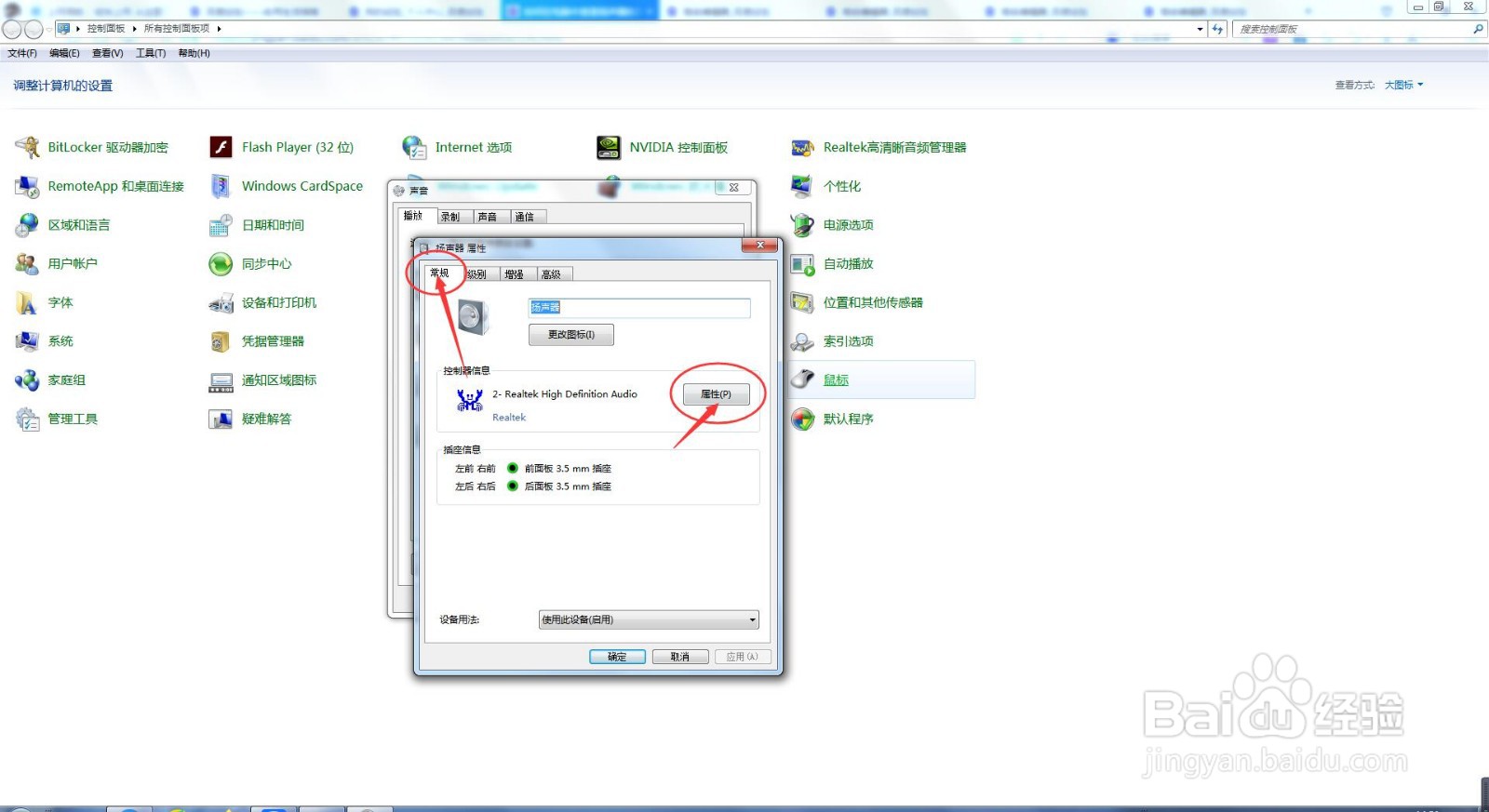
5、接下来,在进入该属性详情主界面,继续点击上方菜单栏中的详细信息选项卡;

6、此时,直接点击属性旁边的下拉按钮,我们在下拉菜单栏中,选择总线类型 GUID;

7、最后,我们就能查看到扬声器的总线类型 GUID的详情了,此时,点击该界面下方的确定按钮,退出即可。

声明:本网站引用、摘录或转载内容仅供网站访问者交流或参考,不代表本站立场,如存在版权或非法内容,请联系站长删除,联系邮箱:site.kefu@qq.com。
阅读量:33
阅读量:143
阅读量:58
阅读量:131
阅读量:192